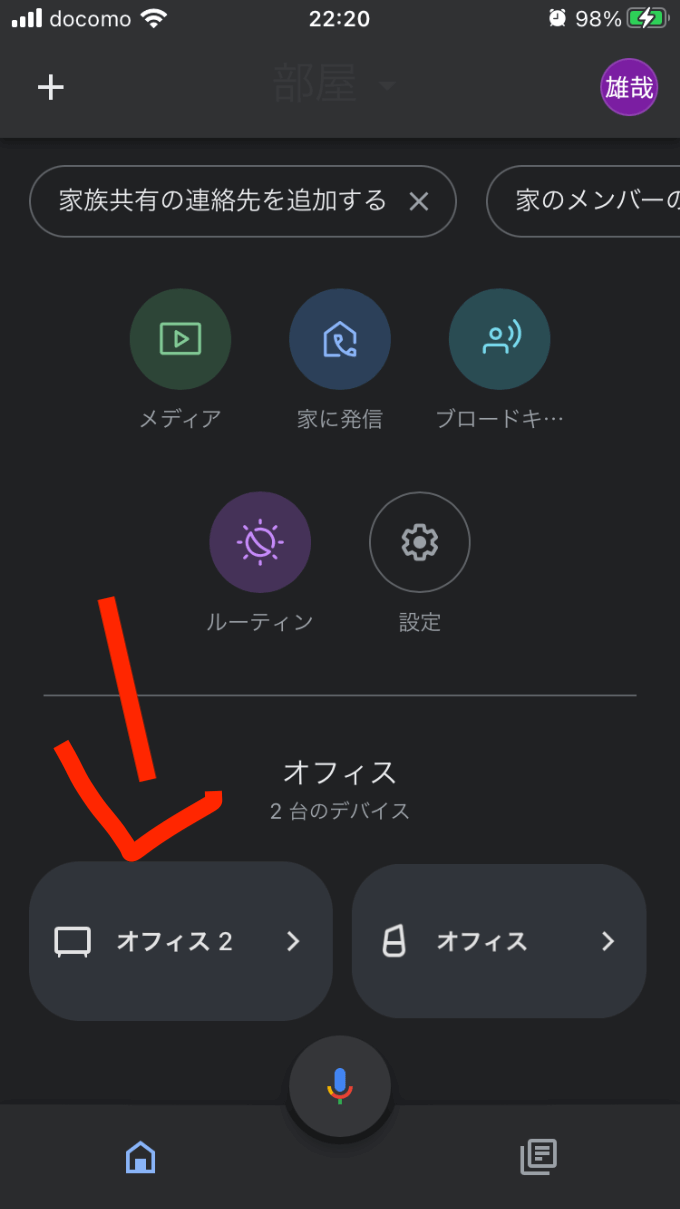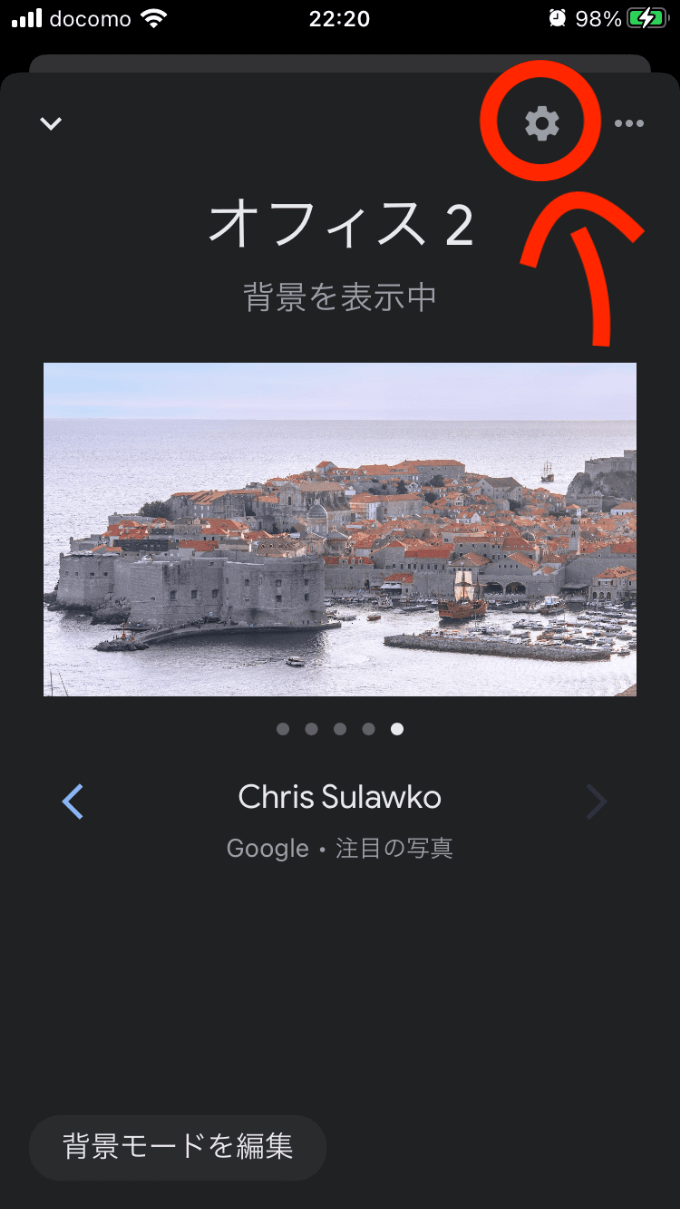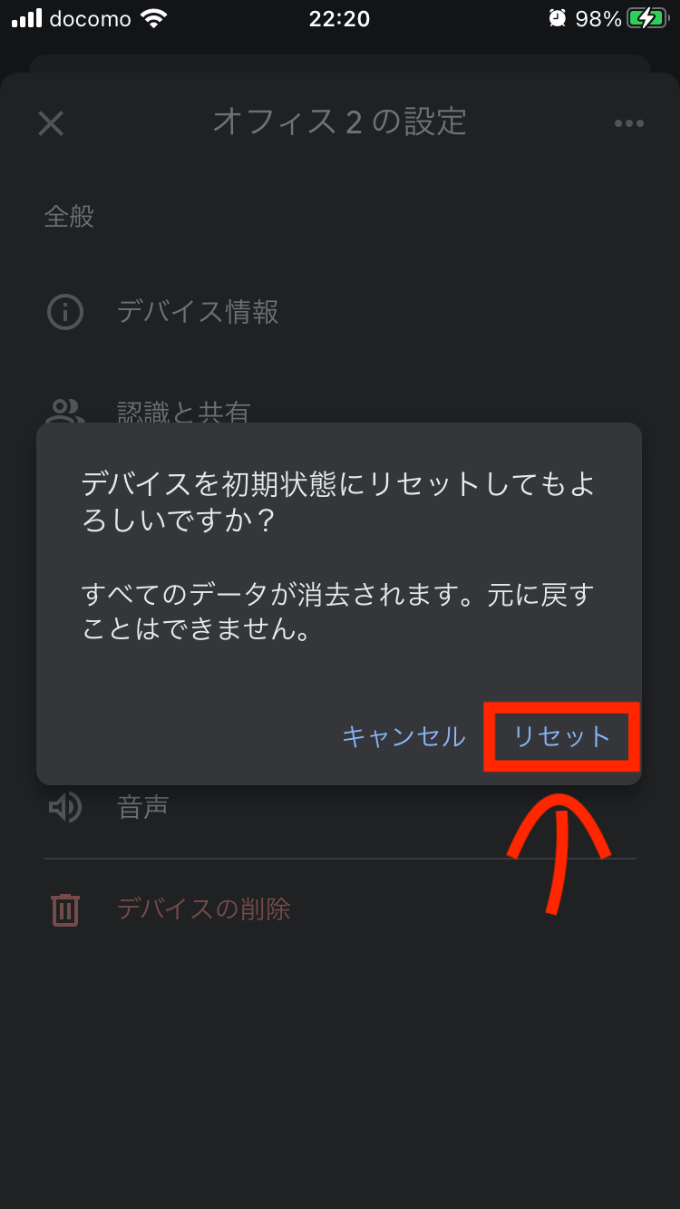Warning: Undefined array key 3 in /home/reverseaging/yuyafreedom.com/public_html/wp-content/themes/sango-theme-poripu/library/functions/prp_content.php on line 18
Warning: Undefined array key 4 in /home/reverseaging/yuyafreedom.com/public_html/wp-content/themes/sango-theme-poripu/library/functions/prp_content.php on line 21
Warning: Undefined array key 3 in /home/reverseaging/yuyafreedom.com/public_html/wp-content/themes/sango-theme-poripu/library/functions/prp_content.php on line 30
Warning: Undefined array key 4 in /home/reverseaging/yuyafreedom.com/public_html/wp-content/themes/sango-theme-poripu/library/functions/prp_content.php on line 33
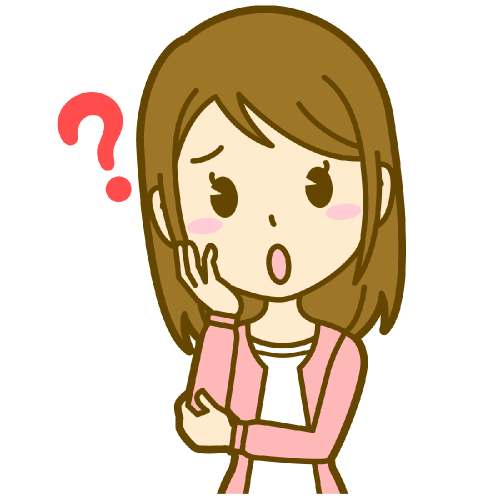 あなた
あなた
Chromecastの調子が悪いから初期化しようと思うけど、どうやってやるの?
こんにちは、ユウヤです。
調子が悪い時の初期化は有効です。簡単にできるので試してみてください。
 ユウヤ
ユウヤ
クロームキャストを使っていて再設定したい時やなにか調子が悪いと感じた時は
クロームキャスト本体を初期化するといいでしょう。
この記事では、クロームキャストの初期化の方法についてご紹介していきます。
現在起こっている問題を解決できるかもしれません。
しかし、クロームキャストのカスタム設定を行なっている人は全てデフォルトに戻ってしまうので要確認です。
さらにWifiの再設定も要求されるのでWifiのパスワードの準備もしておくといいでしょう。
クロームキャストの初期化方法
クロームキャストの初期化方法には2通りあります。
本体の初期化ボタンを押して初期化する方法とアプリから初期化する遠隔の方法です。
どちらともとても簡単に初期化できるので、
やりやすい方法で初期化してください。
クロームキャストが埃まみれで触りたくない人はアプリからするといいですよ!
本体から初期化
クロームキャストをTVに接続した状態で、本体の側面についているボタンを長押しします。
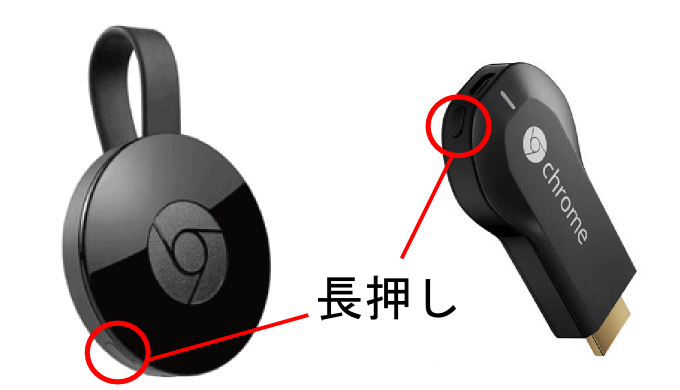
TV画面が初期化状態に切り替わるまでボタンを長押ししてください。
 ユウヤ
ユウヤ
これでクロームキャストの初期化は完了です。
Google homeアプリから遠隔で初期化
初期状態にリセットを選択したら、遠隔でクロームキャストの初期化が行われます。
初期化したら再設定
クロームキャストを初期化したら当たり前ですが、また使うためには初期設定が必要です。
初期設定方法はこちらの記事で詳しく紹介しているので、忘れてしまった方は参考にしてください。
 Chromecast(クロームキャスト)のセットアップと使い方!
Chromecast(クロームキャスト)のセットアップと使い方!
まとめ
個人的にはアプリから初期化したほうが手間はかからないと思います。
本体から初期化するとTV裏にクロームキャストがぶら下がっているので手を突っ込まないといけなくなります。
ほこりまみれだったりするので、アプリからサクッとやった方が簡単に出来ると思います。
トラブルの解決方法として初期化を試してみてください。